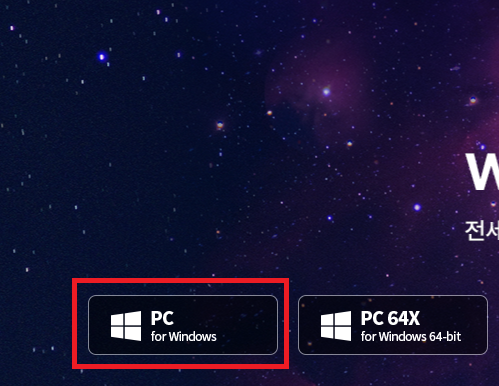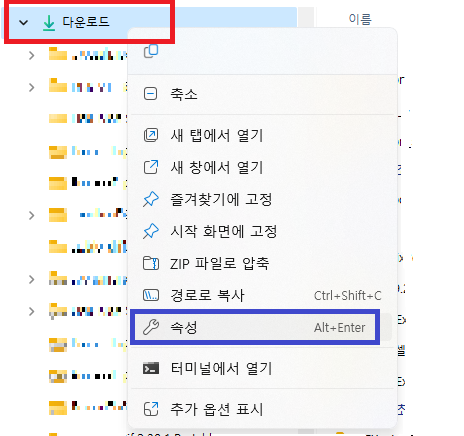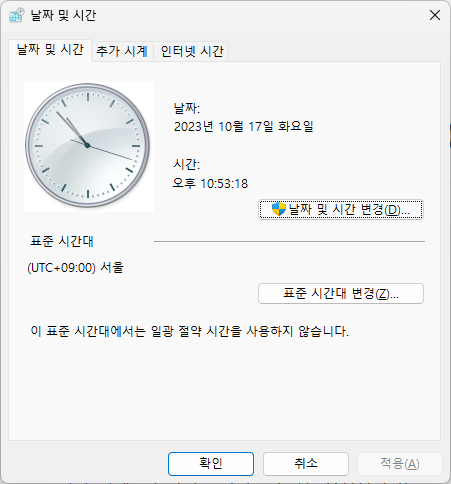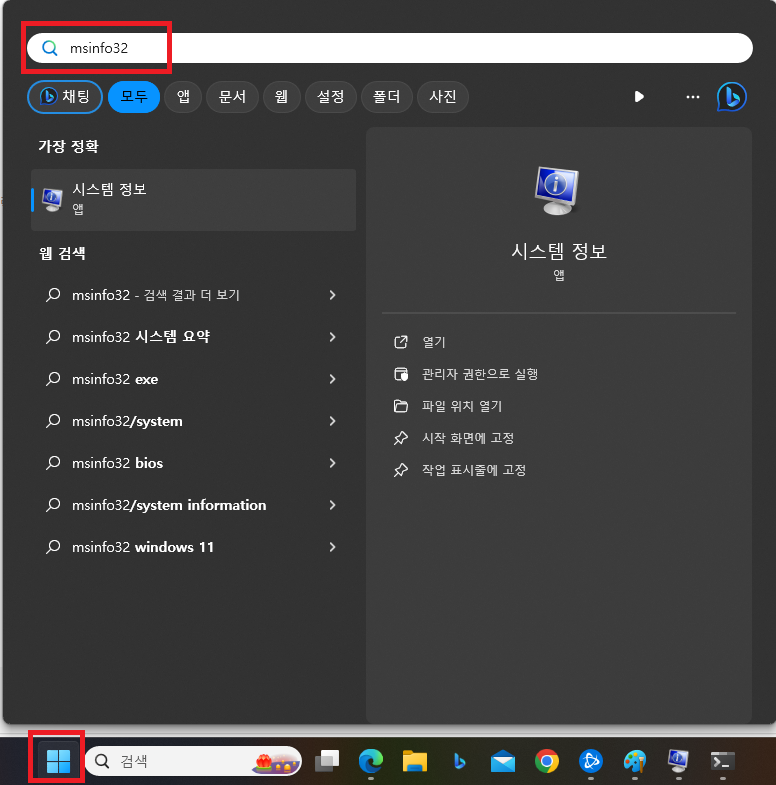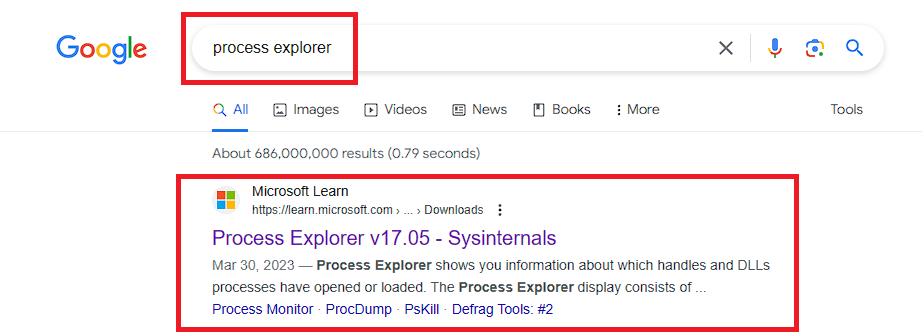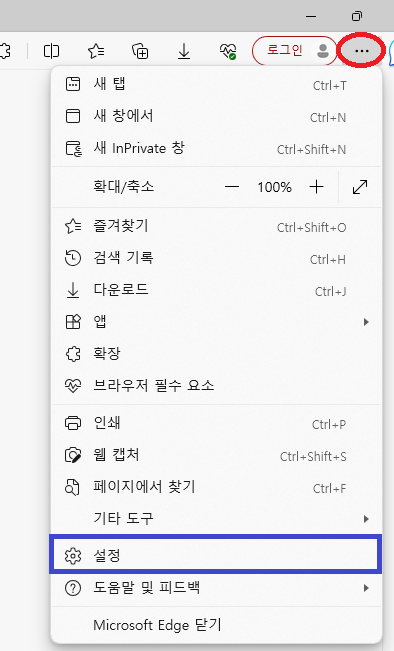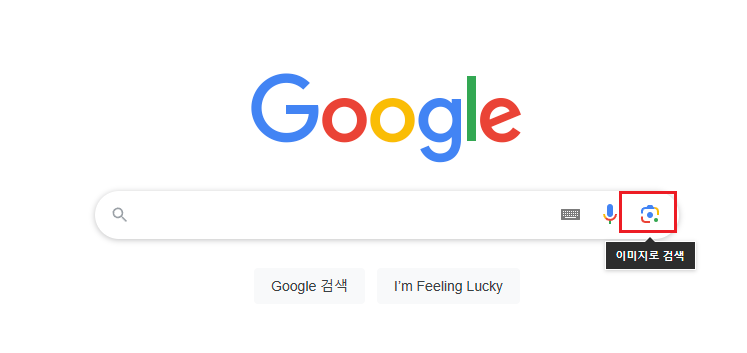[ 들어가며 ]유튜브 프리미엄을 사용하지 않는 분들은광고를 시청하게 됩니다.컴퓨터에서 유튜브 시청시 KMplayer를 사용하여 광고없이 유튜브를 시청하고소장하고 싶은 영상을 다운로드 하는 방법을 소개하겠습니다. [ KMplayer 설치하기 ]먼저 포털 사이트에 [ KMplayer ]로 검색을 하시면 공식 사이트에 접속이 가능합니다.공식 사이트 접속 후 윈도우 버전을 다운받으시면 됩니다. 이 후 설치를 진행하시면 됩니다.참고로 제휴된 것들이 자동으로 설치할 것인지 체크하는 부분이 두세군데 나오므로 확인 후 설치하시면 됩니다. [ 유튜브 동영상 광고없이 재생하기 ]먼저 유튜브 접속 후원하는 동영상에 접속합니다.그러면 브라우저 상단에유튜브 주소를 확인하실 수 있습니다.해당 URL을 복사해 줍니다. 해당 URL..